EVE-NG-Pro模拟器中导入Huawei 以及H3C QEMU镜像
EVE-NG(全称Emulated Virtual Environment - NextGeneration),这款模拟器已经不仅可以模拟网络设备,也可以运行一切虚拟机。理论上,只要能将虚拟机的虚拟磁盘格式转换为qcow2都可以在EVE-NG上运行。所以EVE-NG可以算得上是仿真虚拟环境。EVE-NG是国外大神们开发的,融合了dynamips,IOL,KVM。它是深度定制的Ubuntu操作系统,可以直接把它安装在x86架构的物理主机上。它也有ova版本,可以导入到VMware等虚拟机软件中运行。EVE-NG在交互模式上更加具有优势,与GNS3截然不同。GNS3更像是用户使用的软件,只有GNS3支持的 OS才能使用;而EVE-NG更像是CS模型,EVE-NG是服务端,用户端可以是支持http/https的任意OS——摘自EVE-NG中文网EVE-NG的介绍
下面介绍一下上手EVE-NG(Pro版本)以及如何导入Huawei H3C QEMU镜像

1、下载EVE-NG Pro版本虚拟机ova文件,建议去网盘下载
链接: https://pan.baidu.com/s/1iRfb4j3Yv3DGpopOrooM7w 提取码: a9kb
下载图中的EVE-NG Pro官方原版,以及EVE-NG-Win-Client-Pack.exe后面会用到
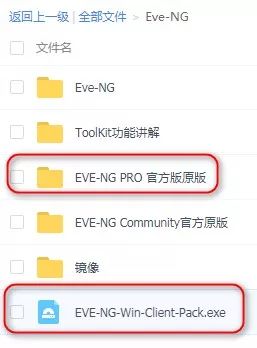
当然你也可以去官网上去下载 http://www.eve-ng.net/downloads/eve-ng
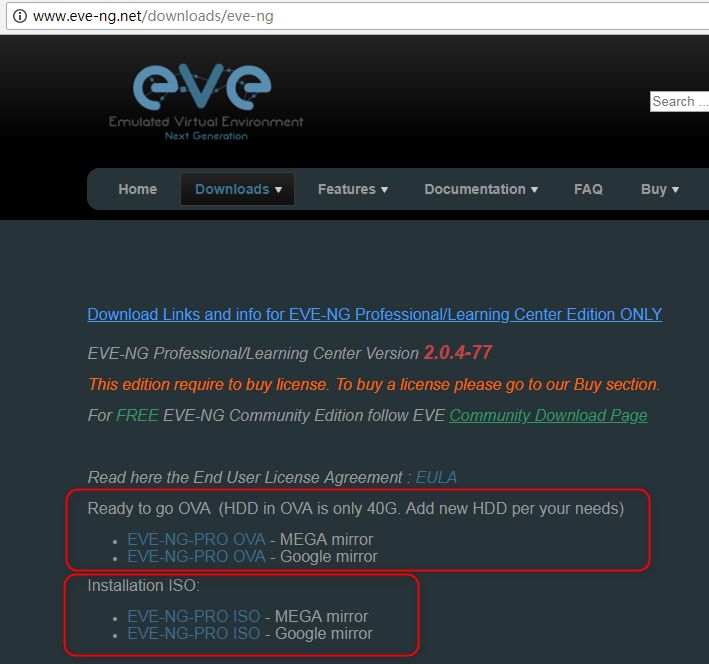
也可以下载ISO版本,自己手动安装,安装步骤参考官网的Install说明
http://www.eve-ng.net/documentation/installation/bare-install
步骤太多,上手难度较大,本人不推荐手动安装这种方式,除非你非常有耐心![]()
2、VMware-Workstation打开下载好的EVE-NG Pro的ova虚拟机文件,进行导入
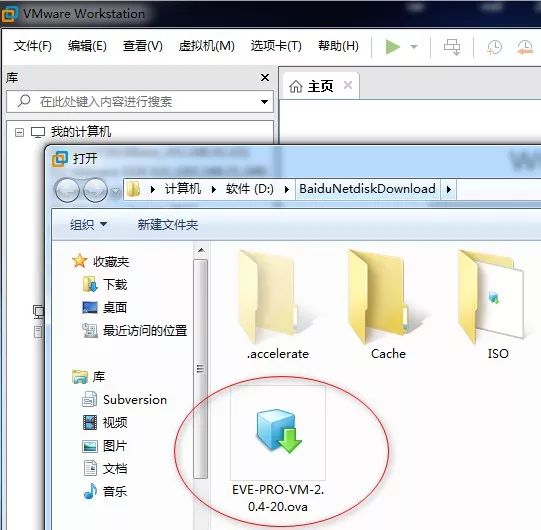

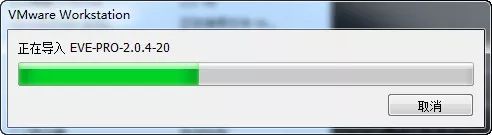
3、导入完成之后调整一下CPU及内存大小,并开启虚拟化设置,设置虚拟机网卡模式,然后开启虚拟机
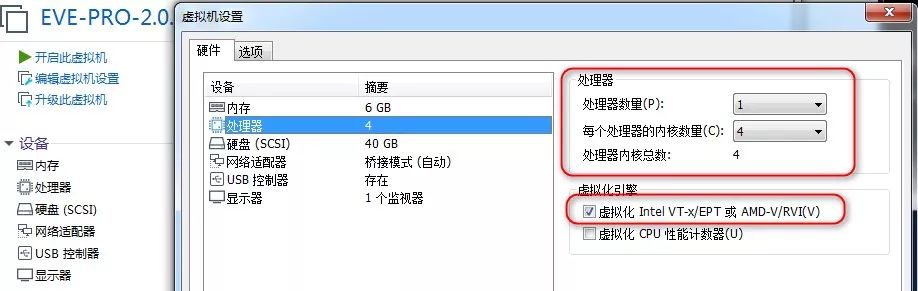
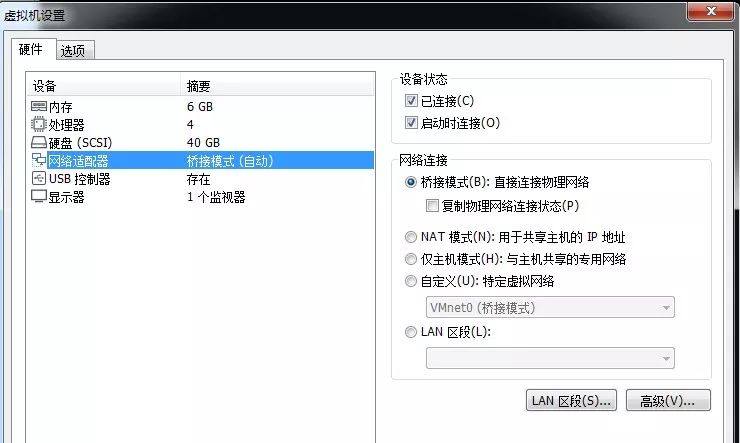
我是台式机有线网卡接在路由器后,选用的是桥接模式,可根据个人实际所在网络环境选择网络连接模式
4、启动完成后,虚拟机获取到了192.168.31.18的地址,接下来可以浏览器打开EVE-NG模拟器
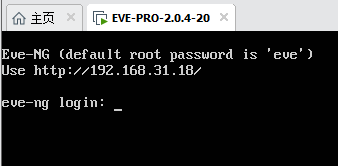
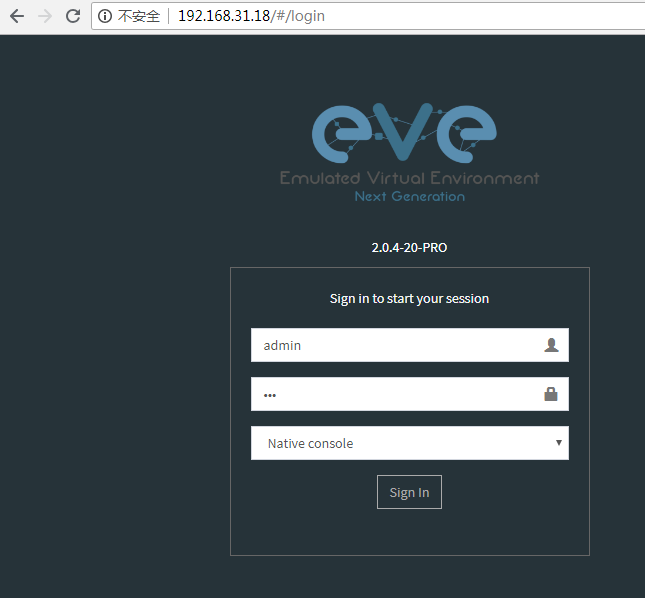
初始用户名/密码: admin/eve
5、接下来用SecureCRT 登录EVE-NG Pro虚拟机SSH后台,初始用户名root 密码eve
接下来需要进行初始化setup操作,建议只修改IP地址为固定IP,其它设置保持默认即可
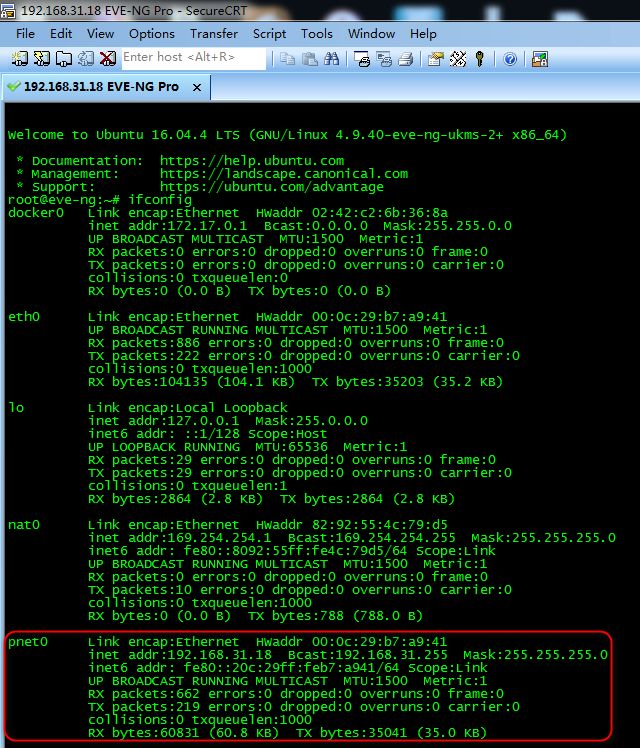
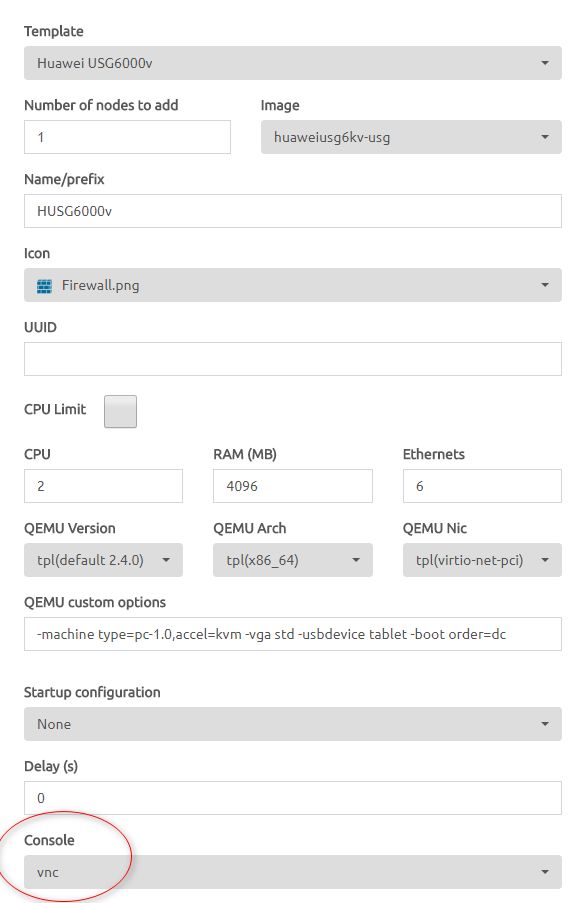
6、下载Huawei以及H3C设备的QEMU镜像文件
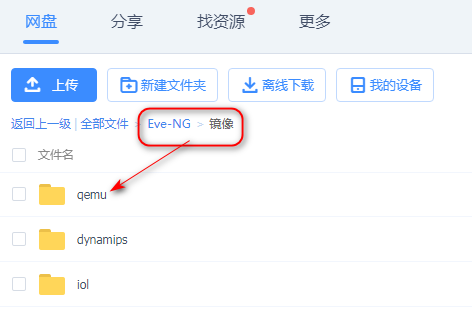
以华为的USG-6000以及H3C的VSR2000为例

下载完成后,SFTP方式上传QEMU文件,上传路径/opt/unetlab/addons/qemu/
注意保留解压出来的原文件夹名,见如下图片中上传的文件夹名
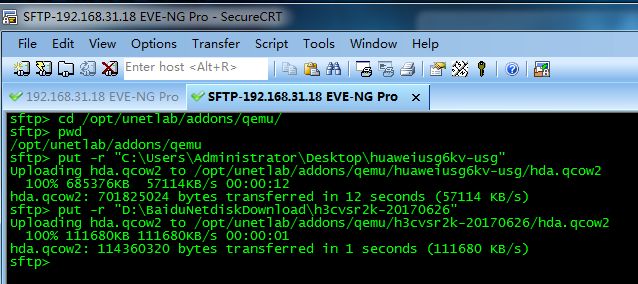
7、接下来在Web上新建Lab,添加节点时可以发现Huawei USG6000v已经不再是灰色了,蓝色高亮表示可以使用了
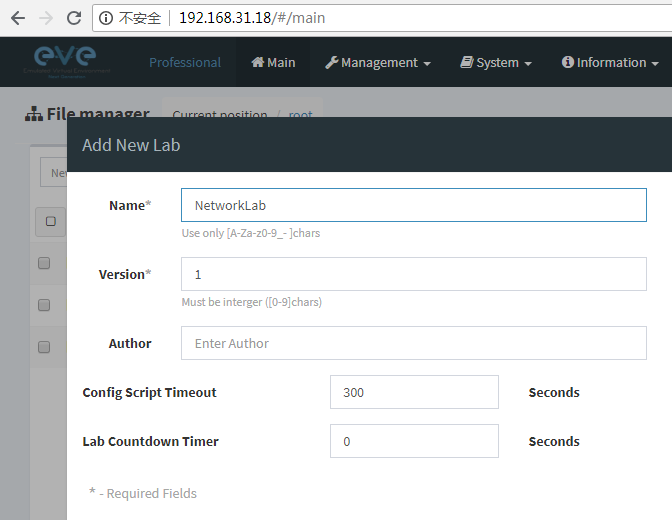
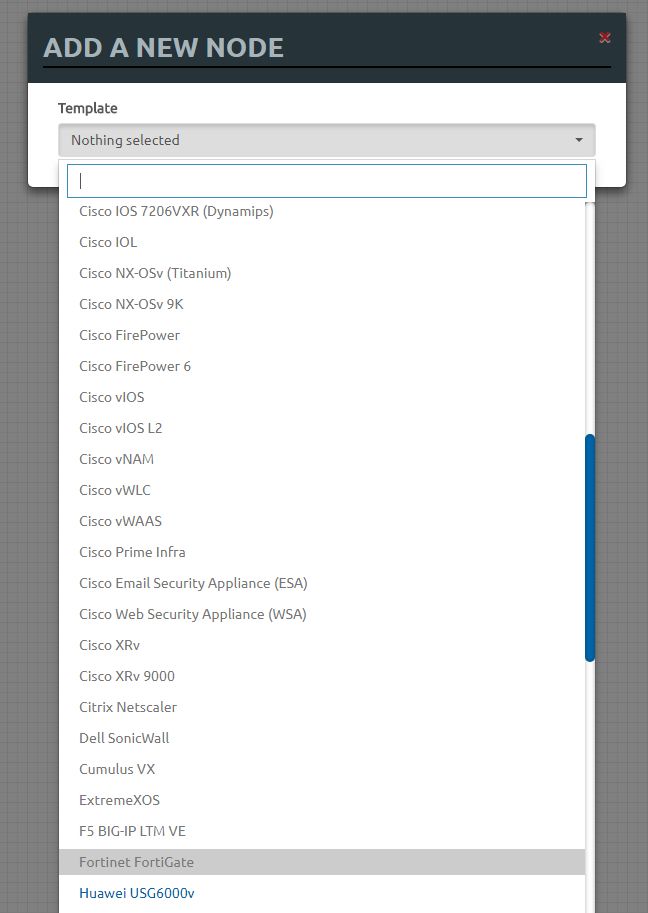
Console模式要选择vnc
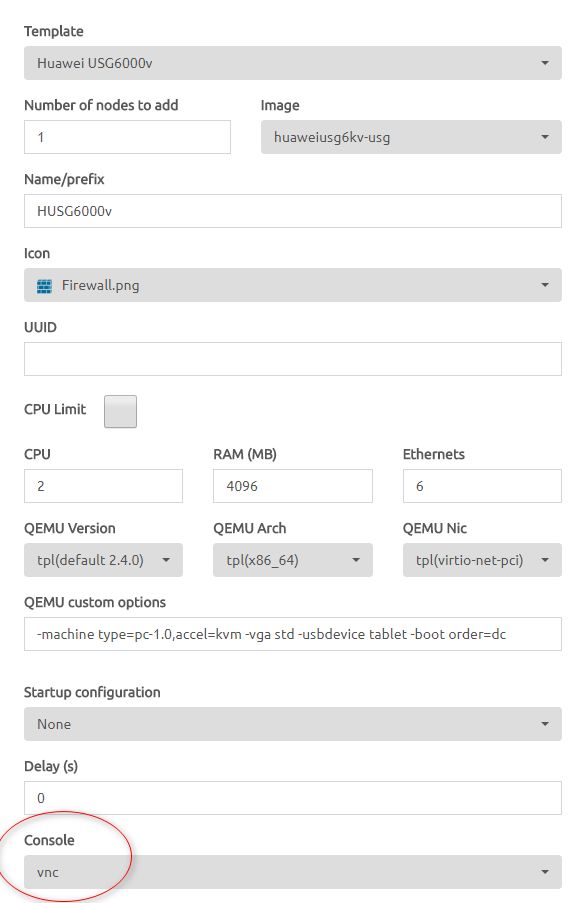
8、这时h3c的VSR2000还不能用,需要我们使用EVE-NG Toolkit进行破解激活
SecureCRT登录EVE-NG虚拟机SSH后台执行如下命令进行ToolKit安装
wget -q http://repo.eve-ng.org:81/install -O install&&sh ./install
执行之后会自动运行Toolkit
后面要手动使用toolkit的时可以任意目录下直接输入eve-ng-toolkit命令启动
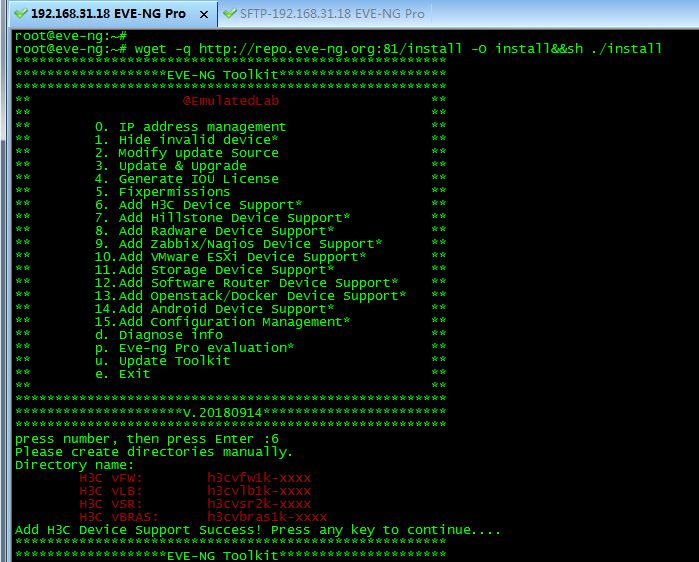
输入6添加h3c设备支持
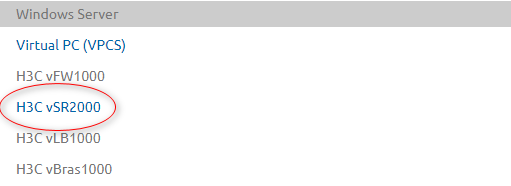
9、当添加Node设备节点时,启动不了H3C 以及Huawei设备时需要在Toolkit输入p可激活Pro专业版
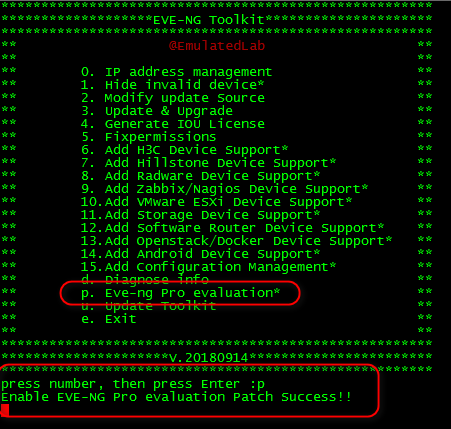
10.接下来安装EVE-NG-Win-Client-Pack.exe,勾选UltraVNC,安装UltraVNC可只勾选Viewer即可,安装套件完成之后需要双击执行UltraVNC关联的注册表reg文件
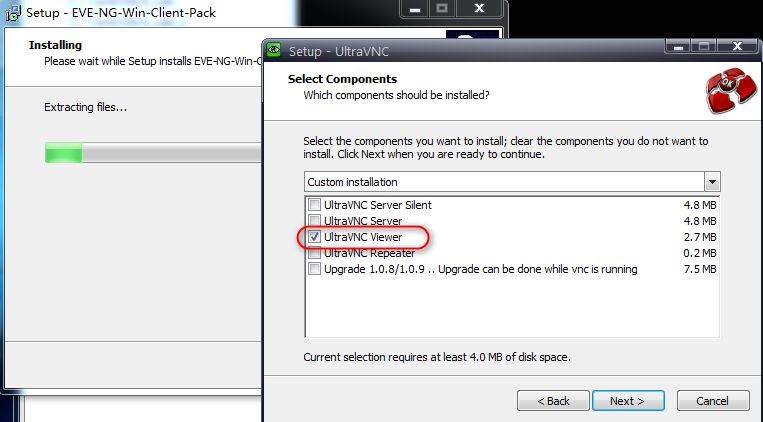
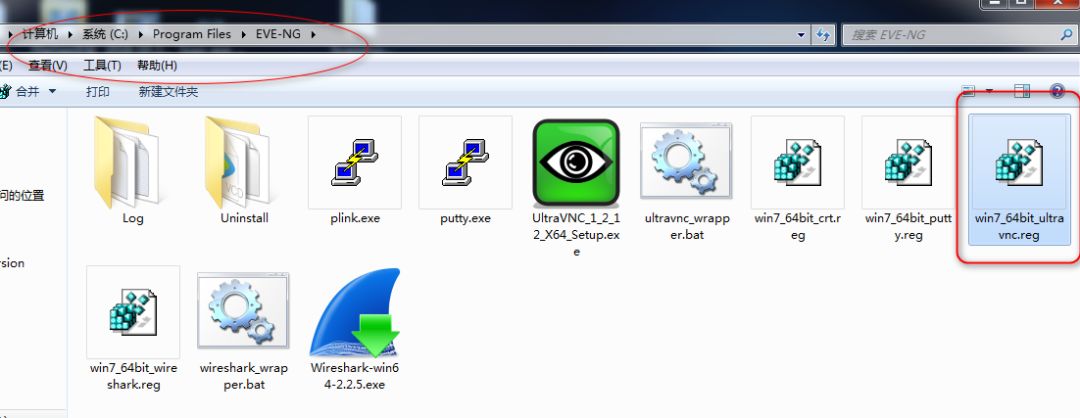
11、接下来启动huawei以及h3c设备,点击设备图标即可自动调用ultra vnc连接设备的Qemu
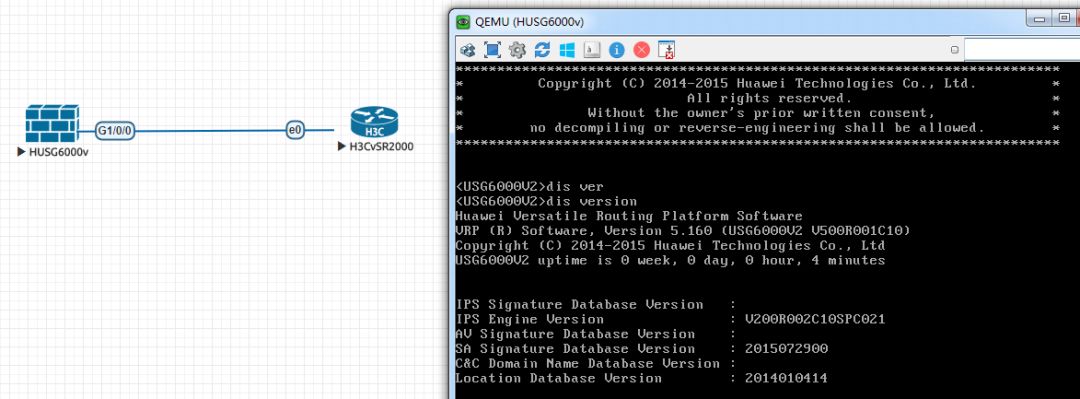
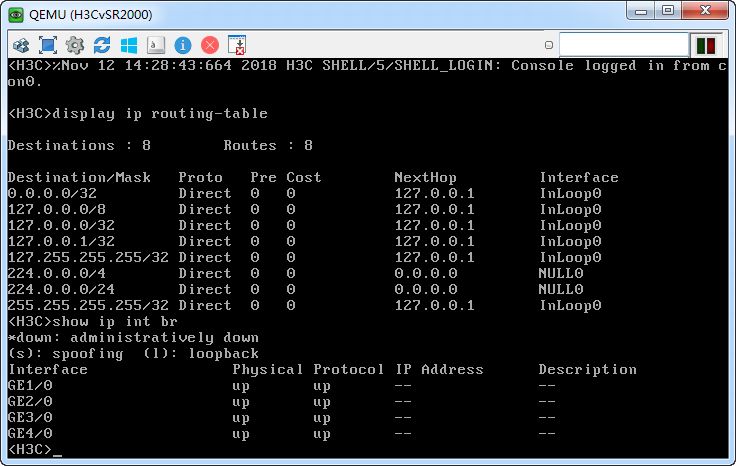
接下来就可以自己搭建实验环境,自己动手学习敲命令了
评论
发布于 2024-07-11 12:23:02回复该评论
发布于 2024-07-11 12:23:03回复该评论
发布于 2024-07-11 12:23:17回复该评论
发布于 2024-07-11 13:03:33回复该评论
发布于 2024-07-11 13:06:54回复该评论
发布于 2024-07-11 13:11:45回复该评论
发布于 2024-07-11 13:35:11回复该评论
发布于 2024-07-11 13:46:11回复该评论
发布于 2024-07-11 13:55:14回复该评论
发布于 2024-07-11 14:04:03回复该评论
发布于 2024-07-11 14:15:29回复该评论
发布于 2024-07-11 14:24:28回复该评论
发布于 2024-07-11 14:41:01回复该评论
发布于 2024-07-11 15:01:55回复该评论
发布于 2024-07-11 15:06:31回复该评论
发布于 2024-07-11 15:11:02回复该评论
发布于 2024-07-11 15:12:38回复该评论
发布于 2024-07-11 15:14:19回复该评论
发布于 2024-07-11 15:24:40回复该评论
发布于 2024-07-11 15:28:18回复该评论
发布于 2024-07-11 15:29:31回复该评论
发布于 2024-07-11 15:36:18回复该评论
发布于 2024-07-11 15:52:33回复该评论
发布于 2024-07-11 15:56:00回复该评论
发布于 2024-07-11 16:05:42回复该评论
发布于 2024-07-11 16:08:55回复该评论
发布于 2024-07-11 16:13:25回复该评论
发布于 2024-07-11 16:14:35回复该评论
发布于 2024-07-11 16:29:31回复该评论
发布于 2024-07-11 16:45:03回复该评论
发布于 2024-07-11 16:47:59回复该评论
发布于 2024-07-11 16:56:55回复该评论
发布于 2024-07-11 17:02:43回复该评论
发布于 2024-07-11 17:15:59回复该评论
发布于 2024-07-11 17:17:11回复该评论
发布于 2024-07-11 17:40:08回复该评论
发布于 2024-07-11 17:40:38回复该评论
发布于 2024-07-11 18:00:51回复该评论
发布于 2024-07-11 18:01:23回复该评论
发布于 2024-07-11 18:08:23回复该评论
发布于 2024-07-11 18:08:40回复该评论
发布于 2024-07-11 18:23:57回复该评论
发布于 2024-07-11 18:26:44回复该评论
发布于 2024-07-11 18:26:56回复该评论
发布于 2024-07-11 18:27:32回复该评论
发布于 2024-07-11 18:41:19回复该评论
发布于 2024-07-11 18:49:52回复该评论
发布于 2024-07-11 18:49:57回复该评论
发布于 2024-07-11 18:55:06回复该评论
发布于 2024-07-11 19:25:10回复该评论
发布于 2024-07-11 19:31:35回复该评论
发布于 2024-07-11 19:37:56回复该评论
发布于 2024-07-11 19:44:29回复该评论
发布于 2024-07-11 20:00:09回复该评论
发布于 2024-07-11 20:07:02回复该评论
发布于 2024-07-11 20:19:57回复该评论
发布于 2024-07-11 20:24:36回复该评论
发布于 2024-07-11 20:32:41回复该评论
发布于 2024-07-11 20:41:15回复该评论
发布于 2024-07-11 20:53:45回复该评论
发布于 2024-07-11 21:05:51回复该评论
发布于 2024-07-11 21:07:17回复该评论
发布于 2024-07-11 21:16:32回复该评论
发布于 2024-07-11 21:26:19回复该评论
发布于 2024-07-11 21:28:20回复该评论
发布于 2024-07-11 21:32:02回复该评论
发布于 2024-07-11 22:00:46回复该评论
发布于 2024-07-11 22:01:17回复该评论
发布于 2024-07-11 22:20:09回复该评论
发布于 2024-07-11 22:42:20回复该评论
发布于 2024-07-11 23:06:54回复该评论
发布于 2024-07-11 23:09:11回复该评论
发布于 2024-07-11 23:09:22回复该评论
发布于 2024-07-11 23:47:32回复该评论
发布于 2024-07-12 00:00:51回复该评论
发布于 2024-07-12 00:14:32回复该评论
发布于 2024-07-12 00:34:26回复该评论
发布于 2024-07-12 00:38:26回复该评论
发布于 2024-07-12 00:47:06回复该评论
发布于 2024-07-12 01:11:18回复该评论
发布于 2024-07-12 01:18:34回复该评论
发布于 2024-07-12 01:20:25回复该评论
发布于 2024-07-12 01:21:58回复该评论
发布于 2024-07-12 01:44:43回复该评论
发布于 2024-07-12 01:46:35回复该评论
发布于 2024-07-12 01:46:36回复该评论
发布于 2024-07-12 01:51:26回复该评论
发布于 2024-07-12 01:56:16回复该评论
发布于 2024-07-12 02:03:01回复该评论
发布于 2024-07-12 02:21:22回复该评论
发布于 2024-07-12 02:23:58回复该评论
发布于 2024-07-12 02:48:39回复该评论
发布于 2024-07-12 03:06:10回复该评论
发布于 2024-07-12 03:09:45回复该评论
发布于 2024-07-12 03:21:31回复该评论
发布于 2024-07-12 03:40:33回复该评论
发布于 2024-07-12 03:41:47回复该评论
发布于 2024-07-12 03:42:25回复该评论
发布于 2024-07-12 04:04:04回复该评论
发布于 2024-07-12 04:11:18回复该评论
发表评论:
◎欢迎参与讨论,请在这里发表您的看法、交流您的观点。